Synthesizer Vでケロケロする方法です!
結論としては以下の通りなのですが、もう少し詳しく説明してみます。
設定からピッチの維持の「歌唱からマニュアルへの切替」のチェックを外した上で、全ノート選択してノートプロパティのピッチモードを「マニュアル」に切り替え、ピッチ遷移の長さを両方0secにするとピッチカーブが完全に真っ直ぐになります! pic.twitter.com/KpdXldbF4X
— 井上春 (@haru1noue) April 4, 2024
以下のカバー動画を作る時に得た知見です。
Synthesizer Vは自然な歌声が特徴
Synthesizer Vは、VOCALOIDやUTAUなどと比べて、人間っぽい自然な歌声が特徴です。
試しにベタ打ちしてみたのが以下です。
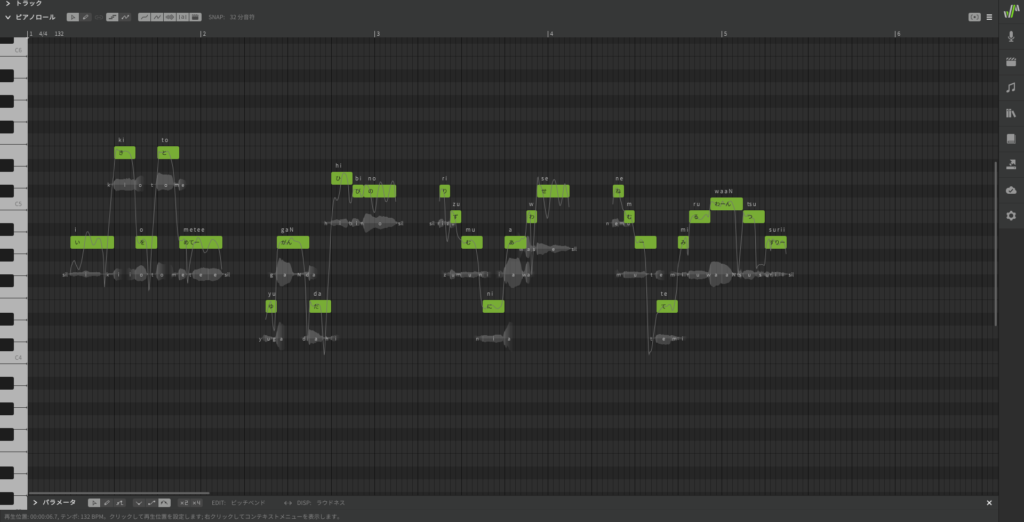
画像を見ると、緑色のノートの上にグレーで線が引かれています。
これはSynthesizer Vが自動で書いてくれたピッチカーブです。
語尾の部分にビブラートが掛かっていたり、自然な歌声になっていることが分かります。
VOCALOIDなどでも多少のピッチカーブを書いてくれますが、ボカロらしいケロケロ感が残ります。
ベタ打ちでもケロケロしないのがSynthesizer Vの良いところです。
ただ、曲によってはSynthesizer Vでもケロケロさせたいこともあるよね、というのが今回の記事です。
ケロケロにするための設定
冒頭の投稿で説明していますが、以下の設定をすればSynthesizer Vでもケロケロにすることができます。
ノートのピッチを維持しない
まずは画面右側の設定から「以下のピッチモードの切り替え時にノートのピッチとビブラートを維持:」の「歌唱からマニュアルへの切替」のチェックマークを外します。
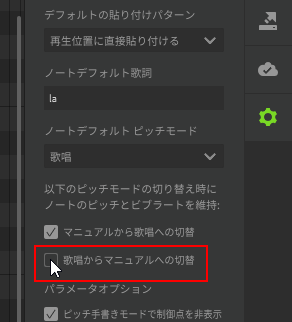
この設定はピッチモードを切り替えた時の動作についてのものです。
ノートを選択してノートプロパティを開くとピッチモードという項目があります。
デフォルトではこれが「マニュアル」でなく「歌唱」になっているため、自然なピッチカーブを自動で書いてくれています。
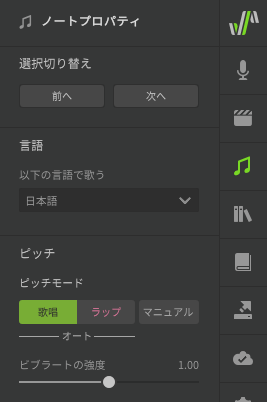
「ピッチとビブラートを維持」にチェックを入れている場合、このピッチモードを歌唱からマニュアルに切り替えた際に以下の画像のようにピッチベンドのパラメータとして反映されます。
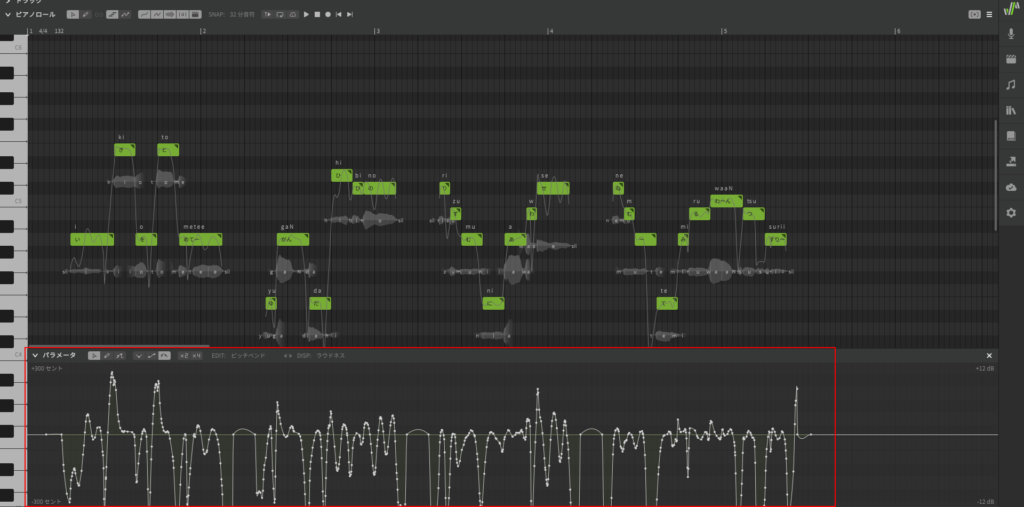
自動で書かれたピッチカーブを元に手作業で修正したい場合は良いのですが、今回はチェックを外して自動で書かれたピッチが維持されないようにしておきます。
ピッチ遷移をなしに
ノートを全選択(Ctrl+Aキーなど)して、ノートプロパティの「ピッチモード」から「マニュアル」を選択します。
今回はピッチの維持にチェックを入れていないため、ピッチベンドに反映されずピッチが大体まっすぐになりました。
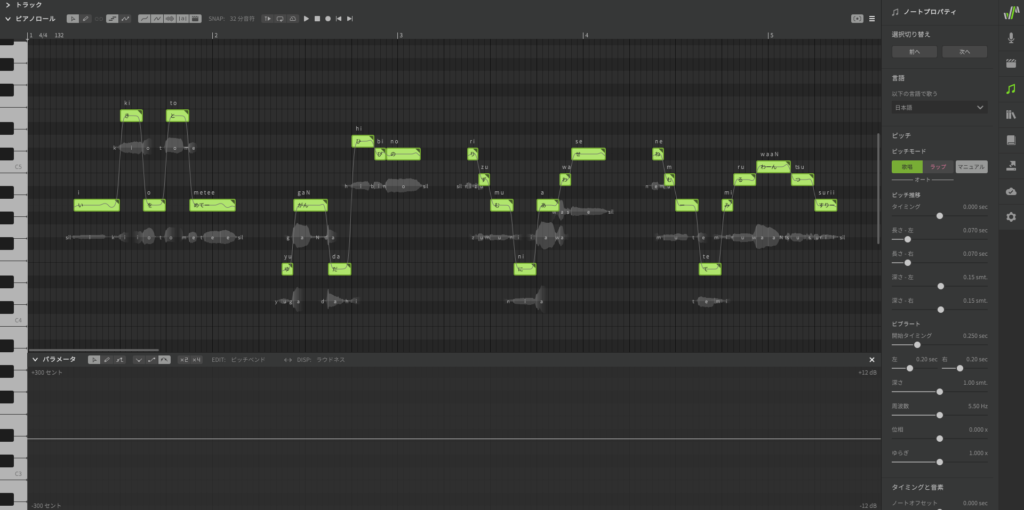
ただノートの間などピッチが滑らかに繋がっている部分があります。
ケロケロさせたいので、ピッチカーブを完全に真っ直ぐにします。
変更するのはピッチ遷移の「長さ-左」「長さ-右」、それからビブラートの「深さ」です。
いずれも0にします。
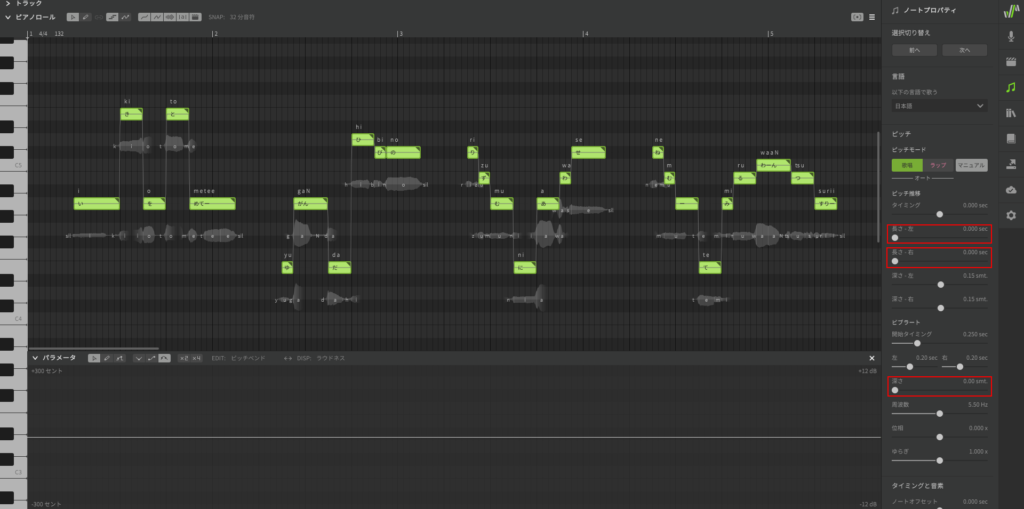
ピッチ遷移については長さでなく深さを0にしても同じですが、深さは丁度真ん中にしないと0にできないのに対し、長さは一番左側にスライドするだけなので、長さを0にする方が楽だと思います。
これでSynthesizer Vでのケロケロができました!
VOCALOIDとかだとピッチカーブを完全に真っ直ぐにするのは逆に難しい…?ような気がします。
後からピッチ補正した方が良いことも
人間の声をケロケロにする場合、波打っているピッチを後から加工で無理やり真っ直ぐにしますよね。口から直接真っ直ぐの音程が出ているわけではありません。
その「曲がってるピッチを無理やり真っ直ぐにする」感じがケロケロ感に繋がっていることもあると思います。
ということで最初の方で上げたベタ打ちの自然な歌声を、
ピッチ補正ツールでケロケロにします。
今回はCubaseのVariAudioを使いました。
オレンジ色の線が元のピッチで、それを白色の線の通り真っ直ぐにしました。
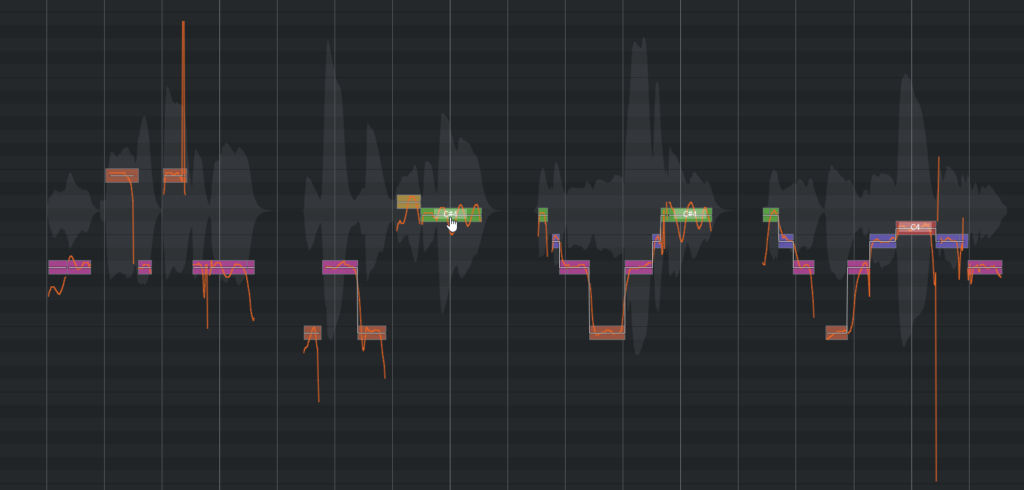
比較用にSynthesizer Vでケロケロさせたものを再度貼っておきます。
人間の声をケロケロさせた時のノイズ感があるのは前者だと思います。
どちらが良いかは好みやケースによりますね。適宜使い分けると良いと思います。
おわりに
自然な歌声が持ち味のSynthesizer Vをケロケロさせる方法でした!
VOCALOIDの初音ミクの場合、ビブラート等を切ったとしてもピッチを完全に真っ直ぐにするのは難しいです。そのため後からAuto-Tuneを掛けてケロケロさせているのは時々見かけますね。
Synthesizer Vでは後からピッチ補正を掛けなくても、単体でピッチを完全に真っ直ぐにすることができるので、ケロケロさせたい時は試してみてください!

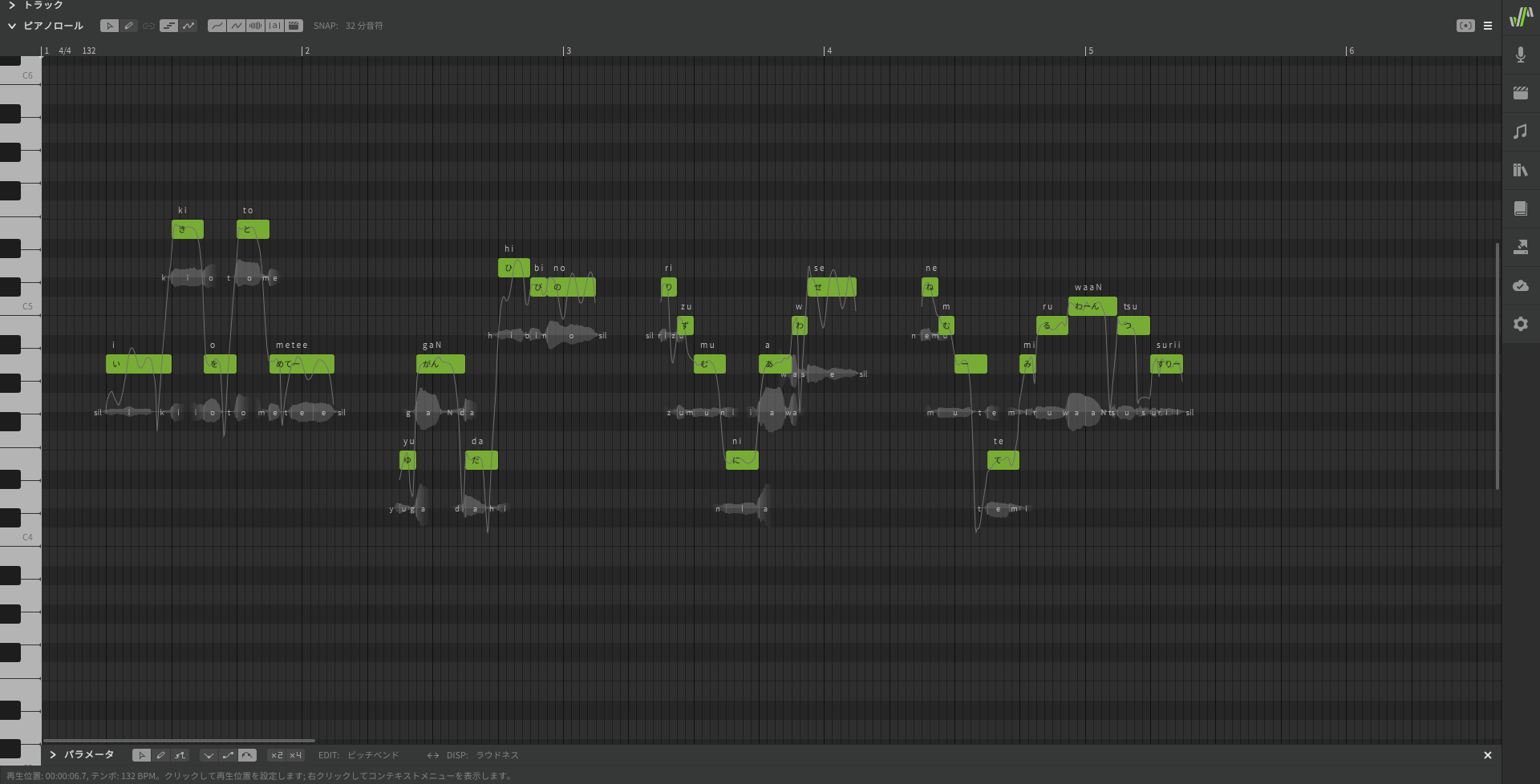
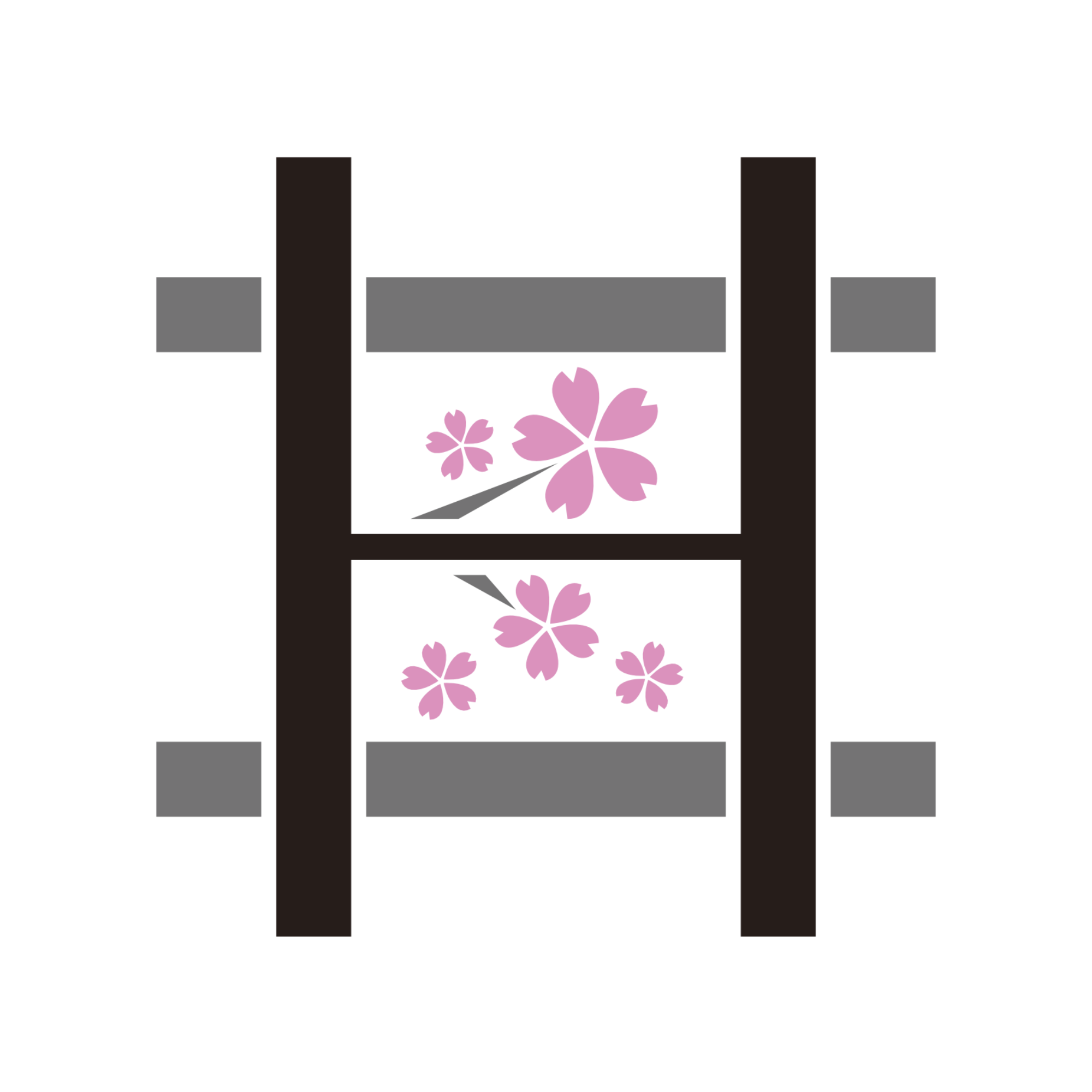


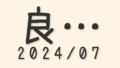
コメント